엑셀 행 높이와 열 너비 그대로 복사하는 방법
IT,PC,모바일,스마트폰 정보와 팁 그리고 제품리뷰와 생활정보
엑셀 행 높이와 열 너비 그대로 복사하는 방법
엑셀에서 기존에 작성했던 표 모양이나 열,행 높이를 그대로 복사를 해서 이용을 해야 하는 경우가 있는데요. 매우 간단하지만 열과 행 높이 그대로 복사하는 방법에 대해서 잘 모르는 분들도 계시는거 같더라구요. 이번 글에서는 엑셀에서 행 높이와 열 너비를 그대로 복사해서 붙여 넣는 방법에 대해서 알아 보도록 하겠습니다.
엑셀에서 행 높이를 그대로 복사하는 방법
일단, 엑셀에서 행 높이를 그대로 복사하는 방법인데요. 일반적인 방법으로 셀을 선택을 해서 복사 붙여 넣기를 하게 되면 아래 보시는 이미지에서 처럼 셀 높이는 다르게 복사가 되게 됩니다. 이렇게 되면 기존에 만들어 놓은 틀이 변경이 되기 때문에 보기가 좋지 않게 되죠.
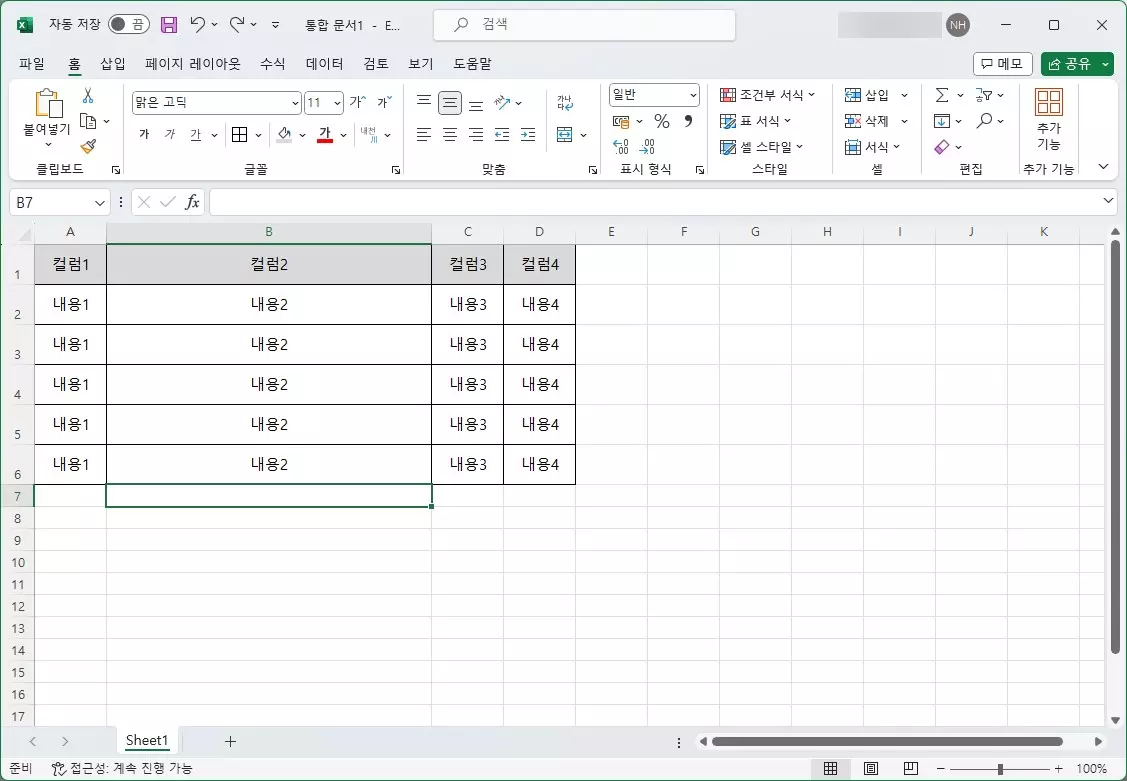
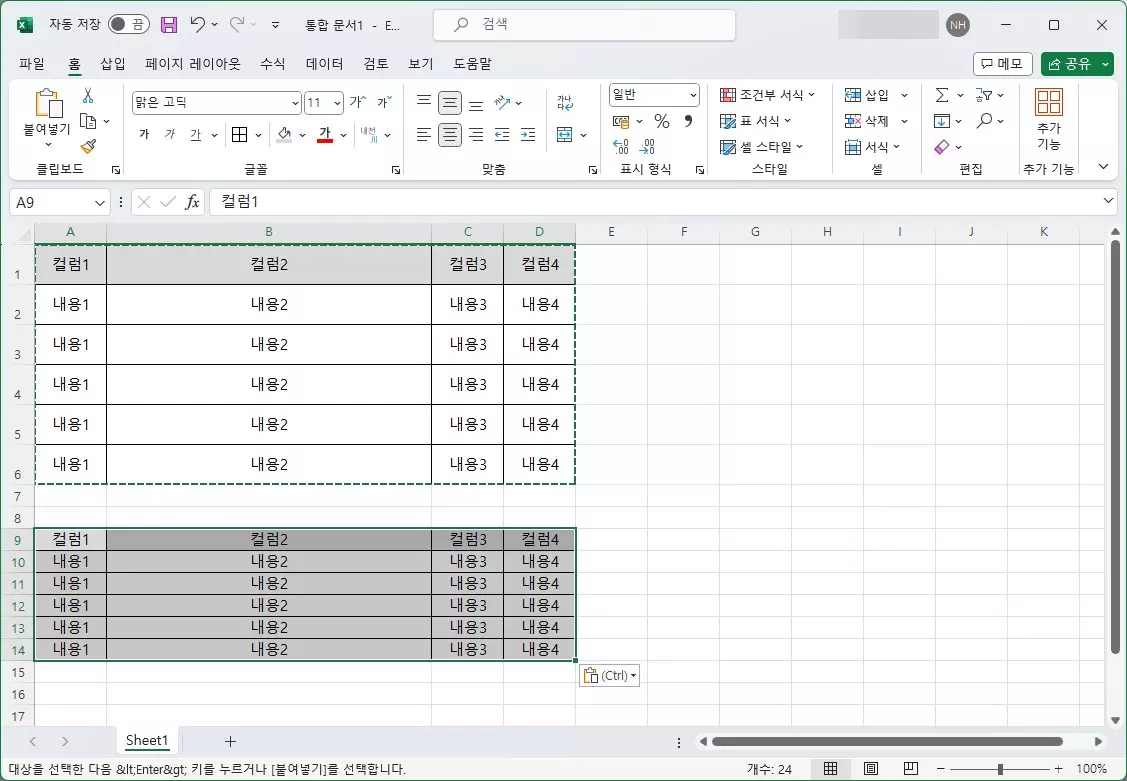
복사할때 행 높이를 그대로 복사하는 방법은 생각 보다 매우 간단한데요. 아래 보시는 것처럼 옆에 행 번호가 있는 부분을 마우스로 선택을 해서 복사를 하시면 됩니다.
이렇게 복사를 하시게 되면 아래처럼 행 번호도 선택 색이 회색이 아닌 초록색 비슷하게 선택이 되는걸 볼수가 있습니다. 이렇게 선택을 하셨다면 이제 행 높이도 그대로 복사해서 붙여 넣을수가 있는 상태 라고 보시면 됩니다.
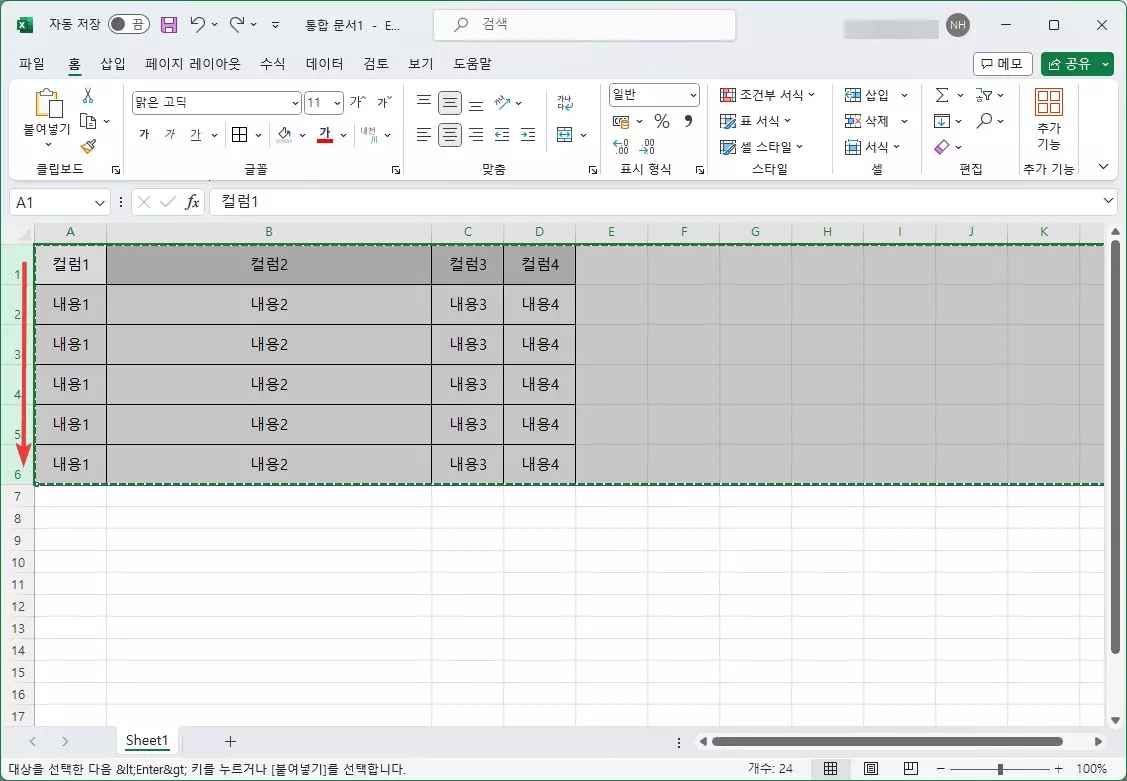
실제로 바로 Ctrl + V 를 클릭을 해서 붙여 넣어 보면 아래처럼 행 높이까지 그대로 복사가 된것을 볼수가 있습니다. 정말 간단한 방법으로 행 높이까지 맞출수가 있습니다. 이런 간단한 방법을 모르는 경우 일일이 행 높이를 지정을 하는 경우도 있는데 지금까지 그렇게 했다면 이 방법로 해보시기 바래요.
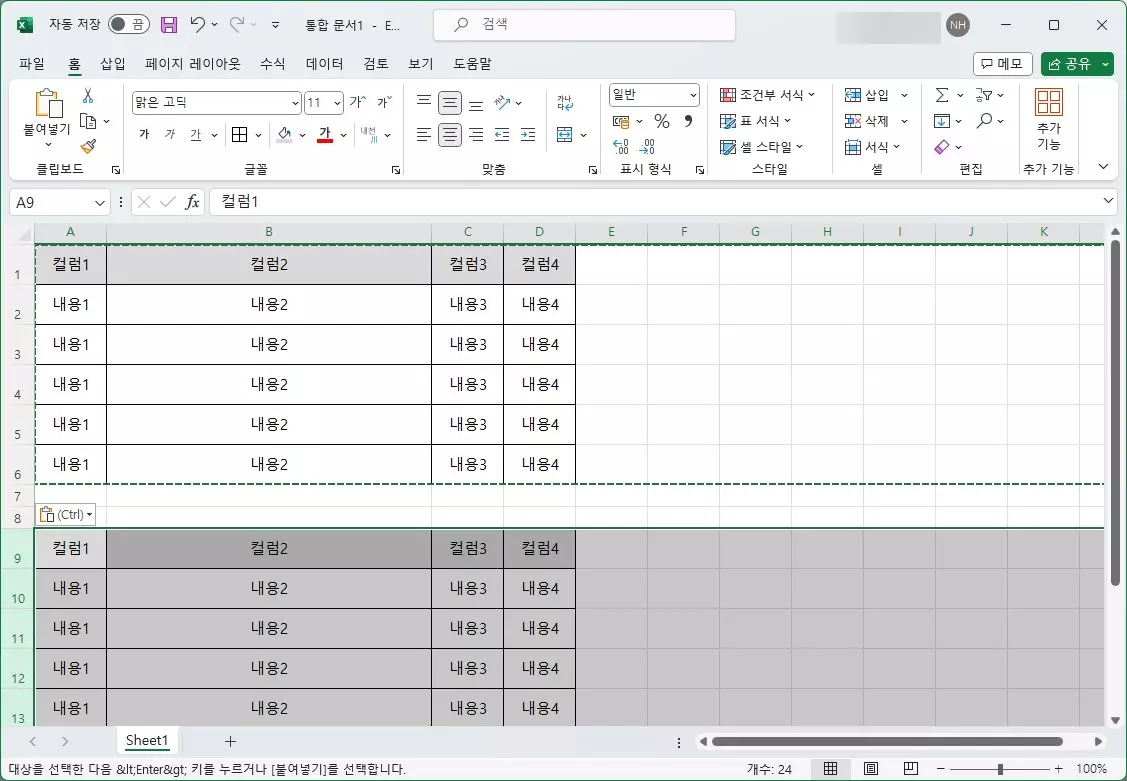
만약에 내용은 복사하고 싶지 않고 행 높이와 서식만을 복사를 하고 싶으시다면 아래처럼 동일하게 행번호까지 선택을 하신후에 상단에 있는 서식 복사를 눌러서 원하시는 곳에 적용을 해주시면 됩니다. 그러면 간단하게 내용은 없이 셀 서식과 행 높이를 그대로 적용을 해볼수가 있습니다.
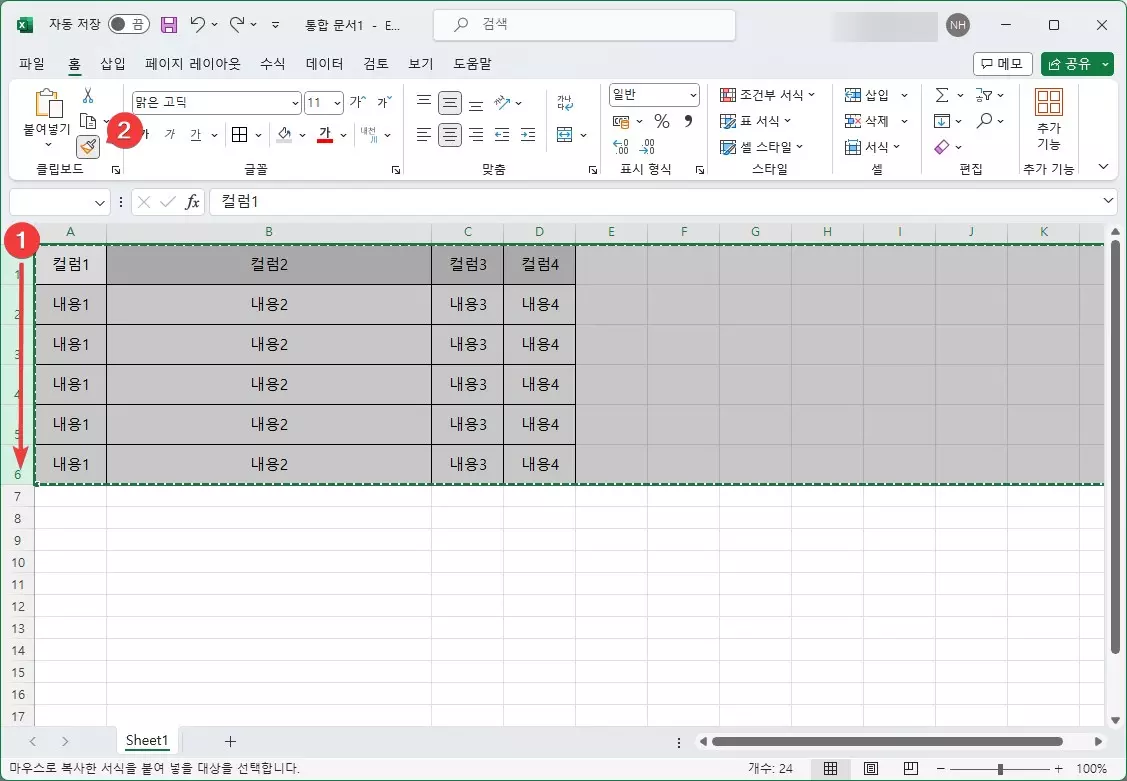
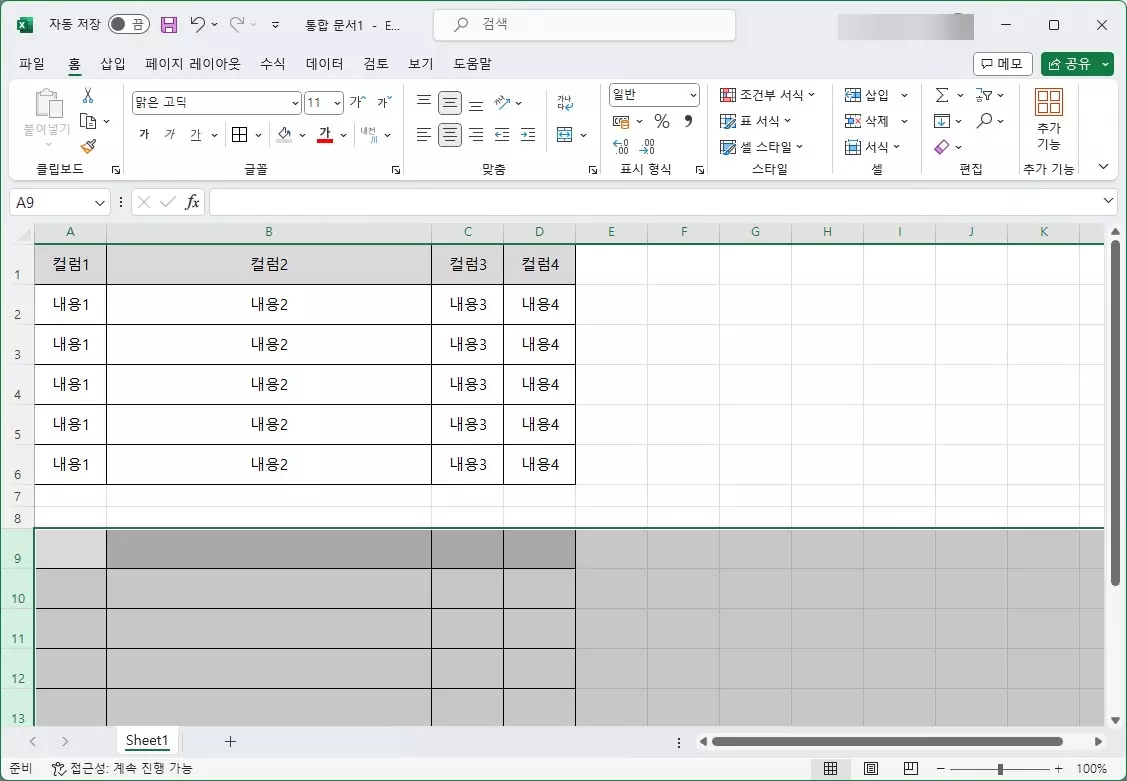
엑셀에서 열 너비를 그대로 복사하는 방법
열 너비를 그대로 복사하는 방법도 마찬가지로 상단에 있는 열 번호까지 선택을 해서 복사 하신후에 붙여 넣기 하시면 됩니다.
이렇게 하시면 동일하게 행 높이 처럼 열 너비도 그대로 복사해서 사용을 할수가 있습니다. 직접 해보시면 생각보다 간단하게 된다는 걸 알수 있을겁니다.
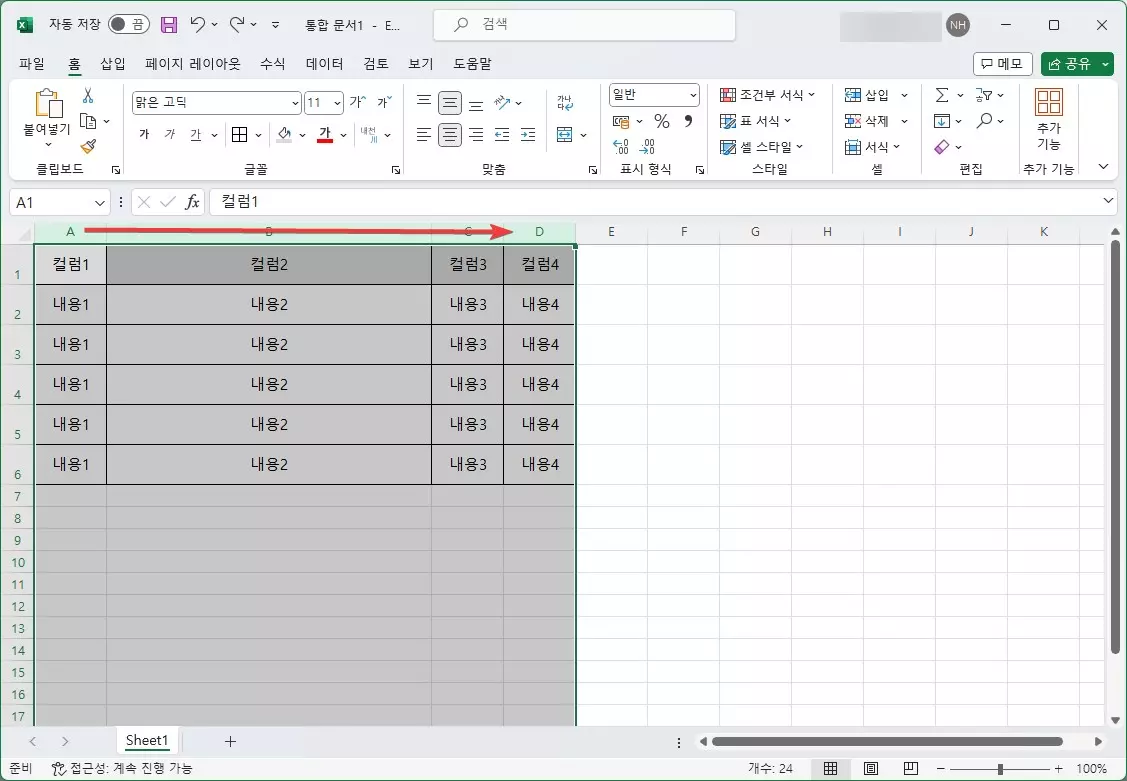
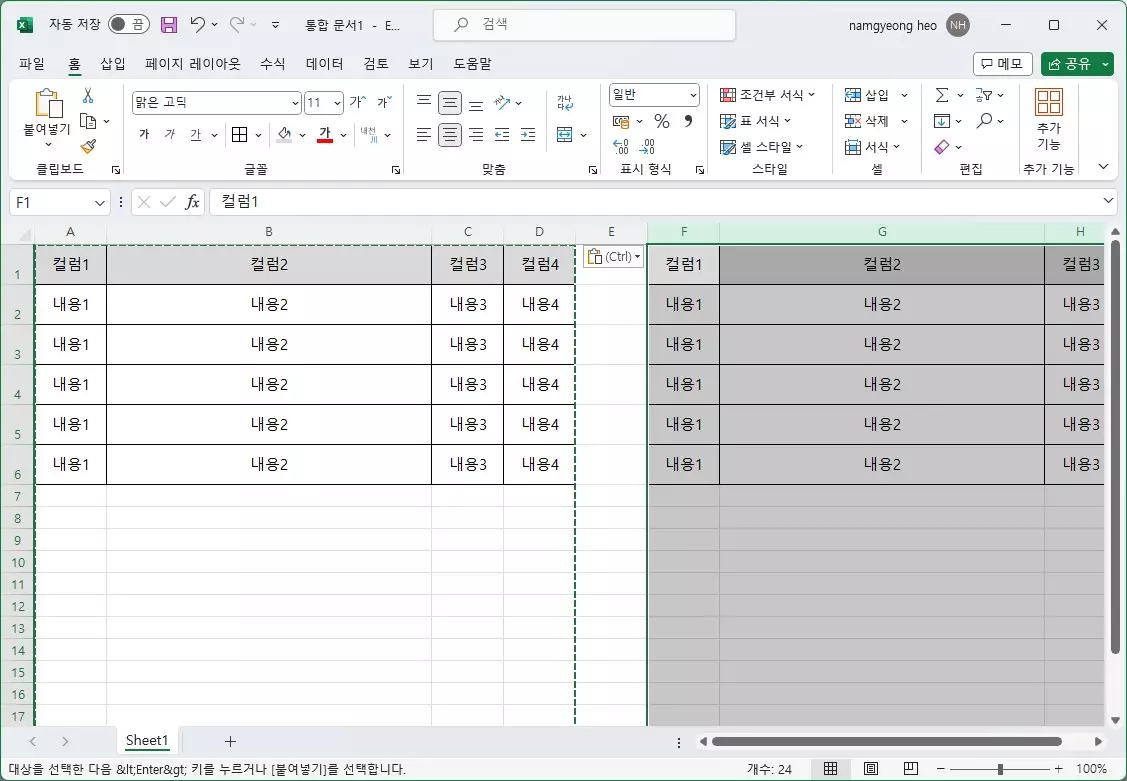
열 너비도 마찬가지로 내용이 없이 열 너비와 서식만 가지고 오고 싶으시다면 동일하게 상단에 있는 서식 복사를 눌러서 적용을 해주시면 됩니다.
이번 글에서는 엑셀에서 행 높이와 열 너비를 그대로 복사해서 동일하게 붙여 넣는 방법에 대해서 알아 보았습니다. 엑셀을 사용을 하시면서 현재 모양 그대로 붙여 넣고 싶으실때 이 방법을 이용을 해보시기 바랍니다. 기존에 직접 행 높이와 열 너비를 조정 하셨다면 이제는 그냥 복사 붙여넣기로 해보세요. 간단한 내용이지만 여기까지 보아 주셔서 감사합니다.
